지금 설치에서 iOS 16/18이 멈출 때 해결방법
설치 과정에서 문제가 발생할 수 있습니다. '지금 설치'에서 멈춰버린 iPhone iOS 소프트웨어와 마찬가지로 이는 일반적인 문제이며 대게는 새로운 장치 사용자가 직면합니다.iOS 16/18은 아직 베타 버전이므로 설치하는 동안 문제가 발생할 가능성이 높습니다. iOS 버전이 불안정하면 다운로드 또는 설치하는 동안 충돌이 발생할 수 있다는 것은 모두가 잘 알고 있는 사실입니다.
- I. iOS 16/18 베타를 설치하는 데 얼마나 걸립니까
- Ⅱ. 지금 설치에서 멈춘 소프트웨어 업데이트 문제를 해결하는 3가지 방법
- 방법 3. iTunes를 통해 iPhone 복원하기 (데이터 손실)
I. iOS 16/18베타를 설치하는 데 얼마나 걸립니까?
일반적으로 iOS는 설치하는 데에는 최대 20-40분이 걸립니다. 다운로드 후 설치하는 데 필요한 iOS 파일의 평균 크기는 약 5GB입니다. 다운로드 속도는 주로 인터넷 속도에 따라 다릅니다. 그러니 장치에 해당 파일을 다운로드할 수 있는 충분한 여유 공간이 있는지 확인하십시오.
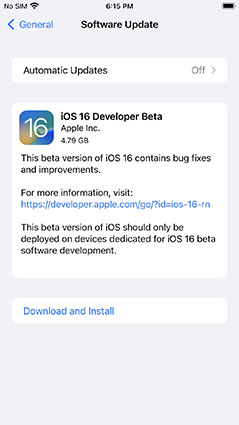
Ⅱ. 지금 설치에서 멈춘 소프트웨어 업데이트 문제를 해결하는 3가지 방법
iOS 16/18이 지금 설치에서 멈추는 문제에는 여러 가지 원인이 있을 수 있습니다. 사용량이 많은 서버, 저장 공간 부족, 인터넷 연결 불량 또는 소프트웨어 버그 등이 있습니다. 이러한 원인 외에도 배터리 부족으로 인해 설치가 중단될 수 있습니다. 그러니iOS 16/18 소프트웨어를 설치하기 전에 iPhone 배터리를 50% 이상 남아있는 것이 좋습니다.
여러분이 이 문제를 겪는 게 이번이 처음인가요? 그래도 걱정할 필요 없습니다. 우리가 문제 해결을 위해 효과적인 설루션을 제공하겠습니다.
방법 1. iPhone 강제 재시동
지금 설치에서 멈춘iOS 16/18문제를 해결하기 위해 가장 먼저 시도할 방법은 iPhone을 강제로 다시 시작하는 것입니다. 이 방법으로 여러분은 문제를 해결할 수 있을 것입니다.
- "볼륨 줄이기" 버튼과 함께 "볼륨 키우기" 버튼을 빠르게 누릅니다.
이제 iPhone 화면이 꺼질 때까지 측면 전원 버튼을 길게 누릅니다.

- 그러면 Apple 로고가 화면에 나타날 것입니다.
방법 2. 데이터 손실 없이 '지금 설치'에서 멈춘 iPhone 고치기
이 방법은 다른 방법이 실패했을 때 유용합니다. PC 기반 소프트웨어 Tenorshare ReiBoot(테너쉐어 레이부트)를 사용하면 데이터 손실 없이 지금 설치 문제에 멈춘 iPhone을 고칠 수 있습니다. 이 소프트웨어는 데이터 손실 없이 높은 성공률로 iOS 문제를 해결하는 데 도움이 됩니다. 프로그램 사용 방법을 알려주는 비디오 튜토리얼이 있으니 확인 부탁드립니다.
컴퓨터에 ReiBoot(레이부트)를 다운로드, 설치 및 실행합니다. iPhone을 PC에 연결합니다. 장치가 인식되고 사용할 수 있도록 설정되면 ReiBoot(레이부트)에서 '시작' 버튼을 클릭하여 iOS 시스템 복구 도구를 사용합니다. 여기서 Apple의 정품 라이트닝 USB 케이블을 사용하여 연결하는 것이 좋습니다.

일반 복구와 딥 리페어 중에서 선택할 수 있는데 이 경우 일반 복구 모드를 선택합니다.

이제 iOS 소프트웨어 버전에 따라 알맞은 펌웨어 패키지를 다운로드합니다. 이 경우iOS 16/18의 관련 펌웨어를 다운로드합니다. Tenorshare Reiboot(테너쉐어 레이부트)도 자동으로 다운로드됩니다.

'일반 복구 시작' 버튼을 클릭합니다. 프로그램이 iOS 16/18과 관련된 지금 설치에서 멈추는 문제를 자동으로 고치기 시작합니다.


프로세스가 완료되면 장치가 다시 시작됩니다. Tenorshare Reiboot(테너쉐어 레이부트)는 사용하기 쉬우며 데이터 손실 없이 문제를 해결할 수 있기 때문에 인기가 많습니다.
방법 3. iTunes를 통해 iPhone 복원하기 (데이터 손실)
iTunes를 통해서도 지금 설치 문제에서 멈춘iOS 16/18를 해결할 수 도 있습니다. 그러나 이 방법은 복잡하며 데이터 손실이 발생할 수 있습니다. iTunes를 사용하여 수행하는 방법은 다음과 같습니다.
- 먼저 컴퓨터에 iTunes가 설치되어 있어야 합니다.
- 이제 USB 케이블을 사용하여 iPhone을 컴퓨터에 연결합니다.
- 이제 컴퓨터에서 iTunes 앱을 실행하고 앱의 왼쪽 상단에 표시되는 "장치" 버튼을 찾아 클릭합니다.
이제 "요약"옵션을 선택합니다. 완료되면 "복원"버튼을 클릭하고 추가 지침을 따릅니다.

앞서 언급했듯이 이 방법은 문제를 해결할 수 있지만 단점이 있습니다. 가장 중요한 것은 데이터 손실의 위험입니다. 또한 이 방법을 수행하려면 컴퓨터가 필요합니다. 더 쉬운 방법이 있는데 굳이 이 방법을 쓸 필요는 없습니다.
결론
iOS 16/18가 지금 설치에서 멈추는 문제는 대부분의 iPhone 사용자가 직면하는 일반적인 문제입니다. 사용자가 사용 가능한 최신 iOS를 사용할 수 없기 때문에 이 문제는 아주 성가실 수 있습니다. 이 가이드에서는 문제의 원인과 몇 가지 일반적인 설루션을 소개했습니다. 그중 이 문제를 해결하는 가장 간단한 방법은 iPhone을 강제로 다시 시작하는 것입니다. 문제가 지속되면 Tenorshare ReiBoot(테너쉐어 레이부트)를 사용해 보는 것을 추천합니다. iPhone 또는 iOS 문제에 대해 여전히 다른 질문이 있는 경우 아래 의견 섹션에 글을 남겨주세요!
















